Установка последней версии среды разработки C си Dev-C++ 5.11 для Windows 7.
Разберем шаг за шагом как установить с си, вернее как установить среду разработки Dev.
Скачиваем установщик Dev :
Скачиваем графическую библиотеку для работы с графикой в С Си с сайта:
В итоге мы скачали два файла:

Запускаем установщик Си, выбираем русский язык установщика пункт “Russian” и нажимаем «ОК»:

Принимаем лицензионные соглашения при установке Си, нажимаем «Принимаю»:

Устанавливаем все компоненты Си , нажимаем «Далее >»:

Не меняем папку установки Си, нажимаем «Установить»:

Dev C++ — Компилятор для С++( На чём писать программы? )
Не убираем галочку с пункта «Запустить Dev-C++ 5.11» и нажимаем «Готово»:
Выбираем русский язык как язык для среды разработки Dev

Ничего не меняем, нажимаем «Next» два раза
После того как открывается программа Dev. Видим пункт, обведённый красным кругом TDM-GCC 4.9.2 64-bit Release

Меняем TDM-GCC 4.9.2 64-bit Release на TDM-GCC 4.9.2 32-bit Release
Открываем в меню Сервис – Параметры компилятора:


В «Добавить эти команды к командной строке компоновщика» меняем
-static -libgcc на -lbgi -lgdi32 -lcomdlg32 -luuid -loleaut32 -lole32
Теперьнастроим графику для С Си в Dev
Закрываем Dev-C++ и открываем файл BGI.zip, в котором у нас присутствуют три файла:

Файлы graphics.h и winbgim.h копируем в папку C:Program Files (x86)Dev-CppMinGW64

Файл libbgi.a копируем в папку C:Program Files (x86)Dev-CppMinGW64
Запускаем простую программу для проверки работоспособности:
line(0, 0, 400, 300);
Чтобы использовать русский язык в командной строке, в этой версии C++ нужно ввести следующую команду:
Пример программы с выводом фразы на русском языке:
Источник: itrobo.ru
Программирование на языке Си (Dev-C++)

Какие программы можно создать на Dev C++
Команда – это описание действий, которые должен
выполнить компьютер.
• откуда взять исходные данные?
• что нужно с ними сделать?
• куда поместить результат?
ТЕОРИЯ
Программа – это
• алгоритм, записанный на каком-либо языке
программирования
• набор команд для компьютера
3.
• высокая скорость работы программ
• много возможностей
• стал основой многих современных языков
(С++, С#, Javascript, Java, ActionScript,
PHP)
• много шансов сделать
ошибку, которая не
обнаруживается
автоматически
ЯЗЫК Си
1972-1974 – Брайан Уилсон Керниган
и Де́ннис Макалистэйр Ритчи
4.
интегрированная среда разработки:
для создания и
редактирования текстов программ
для перевода текстов программ
на Си и Си++ в команды процессора
для создания исполняемого
файла (EXE-файла), подключаются
стандартные функции
для поиска ошибок в программах
Оболочка Dev C ++ 5.11
= Integrated Development Environment
5.
сообщения об
ошибках
Как начать работу?
здесь мы
набираем
программу
6.
main()
начало
программы
«тело»
программы
(основная
часть)
>
конец
программы
Простейшая программа
главная (основная) программа
всегда имеет имя main
7.
#include
описание стандартных
функций ввода и вывода.
работы с клавиатурой и монитором.
#include используется для задач,
связанных с локализацией.
Локаль — это сочетание языковых и культурных
аспектов. Они включают в себя: язык сообщений,
различные наборы символов, лексикографические
соглашения и т.п.
setlocale(LC_ALL,»»);
Библиотеки
#include описание функций для
#include файл содержит в себе функции,
занимающиеся выделением памяти, контролем процесса
выполнения программы, преобразованием типов и другие.
#include файл, содержащий типы и функции
для работы с датой и временем.
srand(time(NULL));
#include математические функции
8.
9.
Переход на новую строку
#include
#include
#include
main()
setlocale(LC_ALL,»»);
printf(«Привет,n Вася!»);
getch();
>
на экране:
Привет,
Вася!
ожидание
нажатия на
любую
клавишу
последовательность
n (код 10)
переход на новую строку
Вывод текста на экран
Printf(» «);
10.
комментарий между
/* несколько строк кода или текста*/
Комментарии к коду
#include
комментарий
до конца
#include
строки
#include
main()
setlocale(LC_ALL,»»);
printf(«Привет,n Вася!»); // вывод на экран
getch(); /* ждать нажатия клавиши */
>
11.
1: Вывести на экран текст «лесенкой»
Вася
пошел
гулять
2: Вывести на экран рисунок из букв
Ж
ЖЖЖ
ЖЖЖЖЖ
ЖЖЖЖЖЖЖ
HH HH
ZZZZ
Самостоятельное задание
Задания
12.
Что такое переменная?
Переменная – это ячейка в памяти
компьютера, которая имеет имя и хранит
некоторое значение.
• Значение переменной может меняться во
время выполнения программы.
• При записи в ячейку нового значения
старое стирается.
Типы переменных
• int – целое число (4 байта)
• float – вещественное число, floating point
(4 байта)
• char – символ, character (1 байт)
13.
Имя не может начинаться с цифры или знака
подчеркивания!
НЕ могут включать
• русские буквы
• пробелы
• скобки, знаки +, =, !, ? и др.
Имена переменных
Могут включать
• латинские буквы (A-Z, a-z)
• знак подчеркивания _
• цифры 0-9
14.
float b, c; // переменные b и с вещественного типа
int Tu104, Il86=23, Yak42; // переменные целого типа
float x=4.56; // целая и дробная части отделяются
точкой
char c, c2=’A’, m; // символьные переменные c, m,
c2 = ‘A’
>
!
Если начальное значение не задано, в этой
ячейке находится «мусор»!
Объявление переменных
Объявить переменную – определить ее тип, имя,
начальное значение, и выделить ей место в памяти.
main()
int a; // переменная а целого типа
15.
Общая структура:
куда записать
имя переменной = выражение;
что
записать
Арифметическое выражение может включать
• константы (постоянные)
• имена переменных
• знаки арифметических операций:
+ — * / %
• вызовы функций
• круглые скобки ( )
остаток от
деления
Оператор присваивания
Оператор – это команда языка программирования
высокого уровня.
Оператор присваивания служит для изменения
значения переменной.
16.
a
?5
a = 5;
x = a + 20;
y = (a + x) * (x – a);
5
x
?
25
5+20
y
600
?
(5+25)*(25-5)
Оператор присваивания
Пример
17.
scanf («%d%d», b);
Пример: Ввести два целых числа и вывести на экран их сумму.
Ввод чисел с клавиатуры
scanf («% «, – форматный ввод
#include
#include
#include
main()
setlocale(LC_ALL,»»);
int a, b, c;
printf(«Введите два целых числаn»); // оформление интерфейса
scanf («%d%d», b);
c = a + b;
printf(«%d», c);
getch();
>
В кавычках оператора scanf не должно быть лишних
!
пробелов!
18.
формат ввода
адреса ячеек, куда записать
введенные числа
scanf («%d%d», b);
ждать ввода с клавиатуры двух целых чисел (через пробел или
Enter), первое из них записать в переменную a, второе – в b
Формат – символьная строка, которая показывает,
какие числа вводятся (выводятся).
%d», c);
printf («Результат: %d», c);
printf («%d+%d=%d», a, b, c );
формат вывода
список значений
элементы списка разделяются
запятыми
printf («%d+%d=%d», a, b, a+b );
арифметическое
выражение
Вывод чисел на экран
здесь вывести целое число
21.
Результат
минимальное число
позиций
1234
printf («%9d», x);
всего 9 позиций
1234
Результат
5
4
Вывод целых чисел
int x = 1234;
printf («%d», x);
22.
минимальное число позиций,
6 цифр в дробной части
Результат 123.456700
printf («%9.3f», x);
Результат
всего 9 позиций,
3 цифры в дробной части
123.456
printf («%e», x);
стандартный вид:
1,23456·102
Результат 1.234560e+02
printf («%10.2e», x);
Результат
1.23e+02
всего 10 позиций,
2 цифры в дробной
части мантиссы
Вывод вещественных
чисел
float x = 123.4567;
printf («%f», x);
23.
При делении целых чисел остаток отбрасывается!
main()
int a = 7;
1
float x;
x = a / 4;
x = 4 / a;
0
1.75
x = float(a) / 4;
x = 1.*a / 4;
>
1.75
Особенность деления в Си
!
24.
полная запись
a = a + 1;
a = a + b;
a = a — 1;
a = a – b;
a = a * b;
a = a / b;
a = a % b;
декремент
сокращенная запись
a++;
a += b;
a—;
a -= b;
a *= b;
a /= b;
a %= b;
Сокращенная запись
операций в Си
инкремент
25.
a+3=a+b
int a = 1, b = 3;
printf(«%d=F(%d)», a, b);
1=F(3)
int a = 1, b = 3;
printf(«a=F(%d);», b);
a=F(3);
int a = 1, b = 3;
printf(«%d>%d!», a+b, b);
int a = 1, b = 3;
printf(«F(%d)=X(%d)», b, a);
4>3!
F(3)=X(1)
Что будет выведено?
int a = 1, b = 3;
printf(«a+%d=a+b», b);
26.
4=1+3
int a = 1, b = 3
printf(«%d=%d+%d»,a+b,a,b);
f(1)>f(3)
int a = 1, b = 3
printf(«f(%d)>f(%d)», a, b);
3>
int a = 1, b = 3
printf(«%d>», a, b);
1+3=?
int a = 1, b = 3
printf(«%d+%d=?», a, b);
Как записать оператор
вывода?
X(3)=1
int a = 1, b = 3
printf(«X(%d)=%d», b, a);
27.
int х;
int A1;
int A2;
int A3;
int A4;
/*Введенное число*/
/*Переменная первой цифры*/
/*второй*/
/*третьей*/
/*четвертой*/
Разбивание числа на цифры
Например: введенное четырехзначное число нужно
разбить на отдельные цифры используя деление и
взятие по модулю.
28.
/*Тысячи*/
A1 = (х — (х % 1000)) / 1000;
/*Сотни*/
A2 = ((х — (х % 100)) — (х — (х % 1000))) / 100;
/*Десятки*/
A3 = ((х — (х % 10)) — (х — (х % 100))) / 10;
/*Единицы*/
A4 = х % 10;
/*———————————————————-*/
Разбивание числа на цифры
printf(«Введите любое четырехзначное число: «);
scanf(«%d»,
/*——————————————————*/
/*Разбивание числа на отдельные цифры*/
29.
блок «начало»
x , y
блок описания
переменных
ввод x
блок «ввод»
y = 5 * x + 2;
вывод y
конец
блок «процесс»
блок «вывод»
блок «конец»
Написать программу по алгоритму. Оформить интерфейс программы.
Программу сохранить как — Тест1
Блок-схема линейного
алгоритма
начало
30.
Вариант 1.
Блок-схема
Вариант 2.
начало
начало
ввод a,b
да
a > b?
max = a;
ввод a,b
max = a;
нет
max = b;
да
b > a?
max = b;
вывод max
конец
?
вывод max
Если a = b?
конец
нет
ВЕТВЛЕНИЯ
Алгоритмы, в которых последовательность шагов
зависит от выполнения некоторых условий,
называются разветвляющимися.
31.
Особенности:
• вторая часть (else …) может отсутствовать
(неполная форма)
• если в блоке один оператор, можно убрать < >
Операторы ветвления
if ( условие )
// что делать, если условие верно
>
else
// что делать, если условие неверно
>
32.
main()
int a, b, max;
printf(«Введите два целых числаn»);
scanf(«%d%d», b );
полная форма
if (a > b) условного
max = a;
оператора
>
else max = b;
>
printf(«Наибольшее число %d», max);
>
Операторы ветвления
Вариант 1. Программа
33.
if ( a > b ) <
a = b;
>
else
b = a;
if ( a > b )
a = b;
else
b = a;
if ( a > b ) <
a = b; >
else
b = a;
if ( a > b ) <
a = b;
c = 2*a; >
else
b = a;
Операторы ветвления
Что неправильно?
34.
main()
int a, b, max;
printf(«Введите два целых числаn»);
scanf(«%d%d», b );
max = a;
неполная форма
условного оператора
if (b > a)
max = b;
printf(«Наибольшее число %d», max);
>
Операторы ветвления
Вариант 2. Программа
35.
1: Ввести два числа и вывести их в порядке возрастания.
Пример:
Введите два числа:
15 9
Ответ: 9 15
2: Ввести три числа и найти наибольшее из них.
Пример:
Введите три числа:
4 15 9
Наибольшее число 15
3: Ввести пять чисел и найти наибольшее из них.
Пример:
Введите пять чисел:
4 15 9 56 4
Наибольшее число 56
Операторы ветвления
Задания
36.
Особенность: надо проверить, выполняются
ли два условия одновременно.
?
Можно ли решить известными методами?
Сложные условия
Задача. Фирма набирает сотрудников от 25 до
40 лет включительно. Ввести возраст
человека и определить, подходит ли он
фирме (вывести ответ «подходит» или «не
подходит»).
37.
Вариант 1. Алгоритм
ввод x
да
да
‘подходит’
x x >= 25
нет
нет
‘не подходит’
конец
‘не подходит’
Сложные условия
начало
38.
main()
int x;
printf(«Введите возрастn»);
scanf(«%d»,
if (x >= 25)
if (x printf(«Подходит»);
else printf(«Не подходит»);
else
printf(«Не подходит»);
>
Сложные условия
Вариант 1. Программа
39.
начало
ввод x
да
x >= 25
и
x нет
‘не подходит’
‘подходит’
конец
Сложные условия
Вариант 2. Алгоритм
40.
main()
int x;
printf(«Введите возрастn»);
scanf(«%d»,
if ( x >= 25 x printf(«Подходит»);
else printf(«Не подходит»);
>
сложное
условие
Сложные условия
Вариант 2. Программа
41.
– НЕ (not, отрицание, инверсия)
– И (and, логическое умножение, конъюнкция,
одновременное выполнение условий)
|| – ИЛИ (or, логическое сложение,
дизъюнкция,выполнение хотя бы одного из условий)
Простые условия (отношения)
>
>= ==
равно
!=
не равно
Сложные условия
Сложное условие – это условие, состоящее из
нескольких
простых
условий
(отношений),
связанных с помощью логических операций:
42.
Пример:
2 1 6 3 5
4
if ( !(a > b) || c != d b == a)
.
>
Сложные условия
Порядок выполнения сложных условий:
• выражения в скобках
• ! (НЕ, отрицание)
• , >=
• ==, !=
• (И)
• || (ИЛИ)
43.
Истинно или ложно при a = 2; b = 3; c = 4;
!(a > b)
1
a < b b < c
!(a >= b) || c == d
a < c || b < c b < a
a > b || !(b < c)
Для каких значений x истинны условия:
x < 6 x < 10
x < 6 x >10
x > 6 x < 10
x > 6 x > 10
x < 6 || x < 10
x < 6 || x >10
x > 6 || x < 10
x > 6 || x > 10
(- , 6)
(6, 10)
(10, )
(- , 10)
(- , 6) (10, )
(- , )
(6, )
1
1
1
0
Сложные условия
Примеры
44.
Задания
Пример:
Введите три числа: 4 5 17
да
Введите три числа: 45 3 20
нет
«2»: Ввести номер месяца и вывести название времени года.
Пример:
Введите номер месяца: 4
весна
Введите номер месяца: 15
такого номера нет
«3»: Ввести возраст человека (от 1 до 150 лет) и вывести его
вместе с последующим словом «год», «года» или «лет».
Пример:
Введите возраст: 24
Вам 24 года
Введите возраст: 57
Вам 57 лет
Сложные условия
«1»: Ввести три числа и определить, верно ли, что они
вводились в порядке возрастания.
45.
Задача. Вывести на экран 5 раз слово «Привет».
Особенность: одинаковые действия выполняются 5
раз.
?
Можно ли решить известными методами?
5 раз вывести слово привет используя printf
?
Что плохо?
Циклы
Цикл – это многократное выполнение одинаковых
действий.
• цикл с известным числом шагов
• цикл с неизвестным числом шагов (цикл с
условием)
46.
Как отсчитать ровно 5 раз?
?
Как запоминать, сколько раз
уже сделали?
Циклы
?
N := N + 1
47.
еще не сделали
ни одного раза
начало
N = 0;
еще не закончили
нет
N != 5?
цикл
конец
да
printf(«Привет!n»);
N = N + 1;
N++;
считаем
очередной шаг
48.
main()
int N;
N = 0;
while ( N != 5 )
printf(«Привет!n»);
N ++;
>
>
Циклы с условием
Цикл с предусловием While
49. Что получим в результате работы программы на экране?
2
4
6
8
10
12
14
16
.
Условие цикла никогда не станет ложным –
это зацикливание!
Циклы с условием
main()
int N;
N = 2;
while ( N != 5 )
printf(«%dn», N);
N += 2;
>
>
50.
51.
Задания
Пример: Введите натуральное число: 3
1: 1 1
2: 4 8
3: 9 27
«2»: Ввести два целых числа a и b (a ≤ b) и вывести
квадраты все чисел от a до b.
Пример: Введите два числа: 4 5
4*4=16
5*5=25
«3»: Ввести два целых числа a и b (a ≤ b) и вывести сумму
квадратов всех чисел от a до b.
Пример: Введите два числа: 4 10
Сумма квадратов 371
Циклы с условием
«1»: Ввести натуральное число вывести квадраты и кубы
всех чисел от 1 до этого числа.
52.
Цикл с неизвестным числом шагов
Задача: Ввести целое число ( <2000000) и определить
число цифр в нем.
Идея решения: Отсекаем последовательно последнюю
цифру, увеличиваем счетчик.
n
count
123
0
12
1
1
2
0
3
Проблема: Неизвестно, сколько шагов надо сделать.
Решение: Надо остановиться, когда n = 0, т.е. надо делать
«пока n != 0».
Циклы с условием
Пример: Отпилить полено от бревна. Сколько раз надо
сделать движения пилой?
53.
начало
обнулить
счетчик цифр
ввод n
count = 0;
n != 0?
выполнять
«пока n != 0»
нет
да
count = count + 1;
n = n / 10;
вывод
count
конец
Циклы с условием
Алгоритм
Источник: ppt-online.org
Dev c пример программы

8 класс. Графические возможности среды программирования на С++ в CodeBlocks и Dev-C++
Сначала технические моменты.
Мне удалось настроить рисование в С++ через лаунчер CodeBlocks но на Windows 7.
Как это сделать и где взять нужные файлы? Как установить написано в блоге http://forinformatics.blogspot.com/2014/04/code-blocks.html. Я решила упростить вам жизнь. Все файлы уже лежат в нужных папках. Осталось только провести настройку, как это написано в блоге.
Чтобы скачать всё нужно сразу, а не по отдельности, скачайте из облака, там всё то, что использую я (отсюда). Архивчик тяжёлый (около 200 Мб, при распаковке чуть больше 600 Мб), скачав, распакуйте его на любом диске. из папки вам нужен CbLauncher.exe. Создаём ярлык для него и размещаем на Рабочий стол. Далее проводим настройку как указано по ссылке.
Как запустить первый проект?
В главном окне: Create a new Project — KoolPlot Project — кнопка Go — Next — Add Console — Next — в строке Project Title напишем task1 — Next — Finish. После этого в левом меню перехожу на task1, а в текстовом меню выбираю File — New — Empty file. В появившемся сообщении выбираем Да. Называем файл проекта (пусть тоже task1) — Ok. В новом окне я выставила все птички (галочки и на Debug, и на Release) — Ok.
В левом дереве проекта рядом с task1 появляется +. Щелкаем по нему, потом по + рядом с Sourses и выходим на пустой пока файл. Копируем туда вот этот шаблон:
#include
#include
using namespace std;
int main( void)
//———- Инициализация графики ———-//
int gdriver = DETECT, gmode, errorcode;
initgraph(gmode,»»);
//———- Конец инициализации ————//
setfillstyle(SOLID_FILL,GREEN);
setcolor(GREEN);
rectangle(50,50,50+400,50+300);
floodfill(51,51,GREEN);
setfillstyle(SOLID_FILL,RED);
setcolor(RED);
circle(250,200,100); //круг
floodfill(240,200,RED);
//———- Завершение работы ————//
getch();
closegraph();
return 0;
>
Запускаем его. У меня получился вот этот экран:
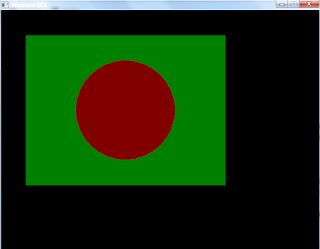
Искренне надеюсь, что у вас тоже.
Далее в этом шаблоне можно производить изменения после строки
//——— Конец инициализации ———// и перед строкой //——— Завершение работы ———-//
снова компилировать, чтобы проверить работу новой программы.
Если Ваша главная цель — научить работать с графикой, то обратите внимание на новый
#include . А также строки, которые всегда в любой графической программе должны присутствовать в обязательном порядке: для инициализации и для закрытия графического режима. Одна из последних команд getch(); нужна для того, чтобы экран с графическими фигурами не исчезал сразу после выполнения программы, а дождался, пока вы нажмёте любую клавишу.
_________________________________________________________________
Dev C++ как работать с графикой в Windows 10.
Откуда скачать: https://drive.google.com/drive/folders/1jgw1EfrwQTXZDBRlaxM1b1E-E4REV0Z9?usp=sharing (это с моего Google-диска)
или с этой страницы, откуда я всё и взяла: https://coderoad.ru/17503112/%D0%BD%D0%B5-%D1%83%D0%B4%D0%B0%D0%B5%D1%82%D1%81%D1%8F-%D0%B7%D0%B0%D0%BF%D1%83%D1%81%D1%82%D0%B8%D1%82%D1%8C-%D0%B3%D1%80%D0%B0%D1%84%D0%B8%D0%BA%D1%83-%D0%B2-DEV-C
Там ниже по странице в комментах под статьёй есть строки » Вот шаги, которым я следовал :»
там написано как, куда, что установить.
6) Нажмите Ctrl+H и выберите вкладку параметры в открывшемся окне. Скопируйте и вставьте следующее в столбец компоновщика -lbgi -lgdi32 -luser32
7) В строке заголовка выберите TDM-GCC 4.9.2 32-опция профилирования битов в раскрывающемся списке
пришлось сделать по-другому (потому что нее работала программа). Сделала вот так:
7) Перейдите на вкладку Компилятор (Compiler) выберите TDM-GCC 4.9.2 32-опция профилирования битов в раскрывающемся списке (самый верхний) ,
6) Перейдите на вкладку Параметры (Parameters) , в последнем окошке Linker скопировала и вставила
-lbgi -lgdi32 -lcomdlg32 -luuid -loleaut32 -lole32
В окно программы вставила код
int gd=DETECT,gm;
circle(200,200,100);
и нажала запуск (обвела жёлтым маркером):

Всё получилось. Сохраните шаблон. Изменения можно писать там, где выделена красным команда. Всё остальное не трогать. должно остаться также для любой программы с графикой.
Можете запустить программу с выше приведённым кодом. На место команды circle(200,200,100); вставьте код из вышеприведённой программы:
setcolor(GREEN);
rectangle(50,50,50+400,50+300);
floodfill(51,51,GREEN);
setfillstyle(SOLID_FILL,RED);
setcolor(RED);
circle(250,200,100); //круг
floodfill(240,200,RED);
Подробнее о работе с Dev C++ (в том числе и графику) можно прочитать в пособии: ССЫЛКА
Далее всё как в параграфе учебника, с поправкой на С++.
__________________________________________________________________
14.1. Основы работы с графикой
Вы уже знакомы с графическими редакторами, в которых для построения изображений на компьютере используются графические примитивы — простые геометрические фигуры: прямоугольник, окружность, эллипс, отрезок и т. д. Графический редактор — программа, написанная на каком-либо языке программирования.
Для работы с графикой языки программирования используют специальные библиотеки (модули), содержащие наборы команд для построения изображений. В C++ для работы с графикой используется библиотека . Для подключения этой библиотеки в программе записывается команда #include
Положение фигур задается координатами в графическом окне. Координатная плоскость в нем отличается от той, которую вы используете на уроках математики. Началом координат является верхний левый угол графического окна — точка (0; 0) (пример 14.1). Координаты задают порядковый номер пикселя по горизонтали и вертикали, поэтому они могут быть только целыми числами.
Отсчет значений координаты х происходит слева направо, а координаты y — сверху вниз. По умолчанию создается графическое окно размером 640 × 480 пикселей.

Графическое окно среды программирования с изображением координатных осей и точки с координатами (70, 40) будет выглядеть следующим образом. Точка расположена на расстоянии 70 пикселей от левого края окна и на расстоянии 40 пикселей от верхнего края. Размеры графического окна можно задать командой initwindow (x, y) ;
В скобках указаны размеры окна по горизонтали и вертикали.
Координата X задается слева направо. Т.е. чем больше X, тем правее точка.
Координата Y задается сверху вниз. Т.е. чем больше Y, тем ниже точка.
Первые компьютеры не имели возможностей работы с графикой. На печатающих устройствах выводились «картинки», состоящие из символов . В 1958 г. был запущен компьютер Lincoln TX-2, впервые использующий графический экран. В 1981 г. начали применять цвета. В графическом режиме при разрешении 320 х 200 пикселей использовались 4 цвета из стандартных палитр: пурпурный, сине-зеленый, белый, черный или красный, зеленый, желтый, черный. (примеры рисунков в виде такой графики можно посмотреть по ссылке https://www.asciiart.eu/buildings-and-places/houses).
14.2. Основные графические примитивы
Рассмотрим команды для рисования графических примитивов (справочная информация):
void arc( int x, int y, int stangle, int endangle, int radius ); // дуга
void bar( int left, int top, int right, int bottom ); // закрашенный прямоугольник
void bar3d( int left, int top, int right, int bottom, int depth, int topflag ); // параллелепипед
void circle( int x, int y, int radius ); // круг
void cleardevice( ); // очистить экран
void drawpoly(int n_points, int* points); // многоугольник
void ellipse( int x, int y, int stangle, int endangle, int xradius, int yradius ); // эллипс
void fillellipse( int x, int y, int xradius, int yradius ); // закрашенный эллипс
void fillpoly(int n_points, int* points); // закрашенный многоугольник
void floodfill( int x, int y, int border ); // закрасить область, содержащую точку (x,y)
void line( int x1, int y1, int x2, int y2 ); // рисовать отрезок
void linerel( int dx, int dy ); //продолжить отрезок на вектор
void lineto( int x, int y ); // рисовать линию из текущей точки в заданную
void pieslice( int x, int y, int stangle, int endangle, int radius ); //сектор круга
void putpixel( int x, int y, int color ); // нарисовать точку
void rectangle( int left, int top, int right, int bottom ); // прямоугольник (контур)
void sector( int x, int y, int stangle, int endangle, int xradius, int yradius ); // сектор эллипса
Ещё подробнее можно узнать по ссылкам:
Чтобы задать цвет изображаемого объекта, используется оператор setcolor(номер цвета); Таблица цветов в Си (можно как в шаблоне использовать из англоязычные названия).
Источник: cpp-ksa.blogspot.com